-
VIVE Sync について
-
はじめに
-
会議を整理・管理する
-
視聴者へ提示する
-
使用できるツール
-
PCにアクセスする
-
VIVE Syncでトラッキング機能を使用する
-
VIVE FlowでVIVE Syncを使用する
-
PC とモバイルデバイスで VIVE Sync を使用する
-
ソリューションと FAQ
-
全般
- VIVE Sync会議には何名が参加することができますか。
- VIVE SyncをPC用VRヘッドセットで使用する場合のシステム要件を教えてください。
- VIVE Syncに対応しているデバイスとは。
- 異なるVRヘッドセットを使用している場合でも、同じVIVE Sync会議に参加できますか。
- VIVE Syncはどのような言語に対応していますか。
- VIVE SyncはOculus VRヘッドセットに対応していますか。
- VIVE Avatar Creatorアプリとはどのようなもので、どこで見つけられますか。
- VIVE Sync会議中に共有できるファイルの種類とは。
- 部屋にファイルをアップロードする際、ファイルサイズの制限はありますか。
- 同時にいくつのファイルやコンテンツウィンドウを開くことができますか。
- VIVE SyncウェブサイトにiPadまたはiPhoneでサインインできないのはなぜですか。
- VIVE Syncチームに機能リクエスト、フィードバック、提案を送るにはどうすればいいですか。
- VIVE Sync のためにネットワーク管理者が有効にしなければならないポートはどれですか。
-
ビデオ プレイヤー
-
3D モデル
-
VIVE Sync会議
-
VIVE Syncでスマートフォンをコントローラーとして使用する
VIVE Flowでは、Android スマートフォンをコントローラーとして使用します。
注意:
- お使いのスマートフォンとVIVE Flowが接続され、Bluetoothでペアリングされているかどうかをご確認ください。詳しくは、VIVE Flowサポートのページをご覧ください。
- スマートフォンの画面のロックが解除されていることをご確認ください。
タッチジェスチャー
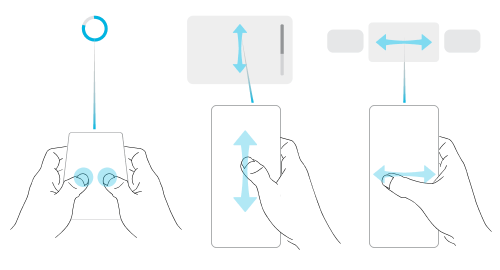
- ビームが流れ始めたり、見えなくなった場合は、画面上で2本の指を2秒間タップするとリセットすることができます。
- 縦方向にスワイプすると、スクロールしたり、ウィンドウをプッシュ・プールすることができます。
- 水平方向にスワイプすると、ウィンドウが回転します。
ボタンの配置
VIVE Syncで部屋に入った後、スマートフォンを持っている手を見下ろすと、ボタンの配置がわかります。
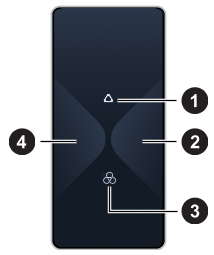 |
|
注意: スマートフォンコントローラーを有効にすると、スマートフォンの画面が暗くなります。
参考になりましたか?
はい
いいえ
送信
ありがとうございました!フィードバックをいただければ、お役立ち情報の提供を改善してまいります。